فهرست مطالب:
- مرحله 1: EEPROM چیست؟
- مرحله 2: وارد کردن کتابخانه
- مرحله 3: پرچم راه اندازی را تنظیم کنید
- مرحله 4: به روز رسانی تنظیمات
- مرحله 5: لذت ببرید

تصویری: تنظیمات اولیه Arduino EEPROM: 5 مرحله

2024 نویسنده: John Day | [email protected]. آخرین اصلاح شده: 2024-01-30 08:56



سلام به همه،
هر آردوینو دارای یک حافظه کوچک با نام EEPROM است. می توانید از این مورد برای ذخیره تنظیمات پروژه خود استفاده کنید ، جایی که مقادیر انتخاب شده بین چرخه های قدرت حفظ می شوند و دفعه بعد که آردوینو را روشن می کنید ، وجود خواهند داشت. من یک ترفند جالب دارم که به شما می آموزد چگونه می توانید در اولین اجرای خود مجموعه ای از مقادیر پیش فرض را تنظیم کنید ، بنابراین برای اطلاع از نحوه انجام کار ، به آن بچسبید.
مرحله 1: EEPROM چیست؟
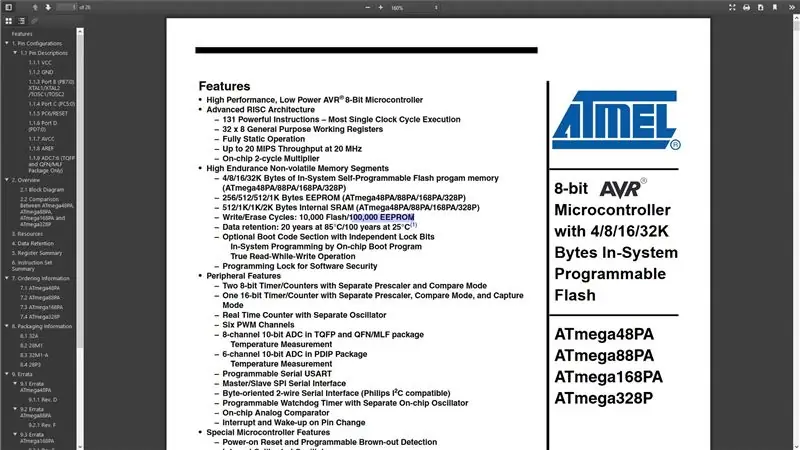
EEPROM یک حافظه کوچک است که مقادیر آن حتی زمانی که برد آردوینو خاموش است ، حفظ می شود. این مانند یک هارد دیسک کوچک عمل می کند تا بتوانید پارامترهای خود را برای دفعه بعد که دستگاه را روشن می کنید ذخیره کنید. بسته به نوع برد آردوینو ، میزان ذخیره سازی متفاوتی در هر کدام خواهید داشت ، بنابراین برای مثال Uno 1024 بایت ، مگا 4096 بایت و LilyPad 512 بایت دارد.
توجه به این نکته ضروری است که همه EEPROM ها دارای تعداد محدودی چرخه نوشتن هستند. Atmel طول عمر حدود 100000 چرخه نوشتن/پاک کردن EEPROM در آردوینو را تعیین می کند. این ممکن است مانند بسیاری از نوشته ها به نظر برسد ، اما اگر در حال خواندن و نوشتن در یک حلقه هستید ، رسیدن به این حد آسان است. هنگامی که یک مکان بیش از حد نوشته شده و پاک شده است ، می تواند غیرقابل اعتماد شود. ممکن است داده های صحیح را برنگرداند یا مقدار را از بیت مجاور بازگرداند.
مرحله 2: وارد کردن کتابخانه
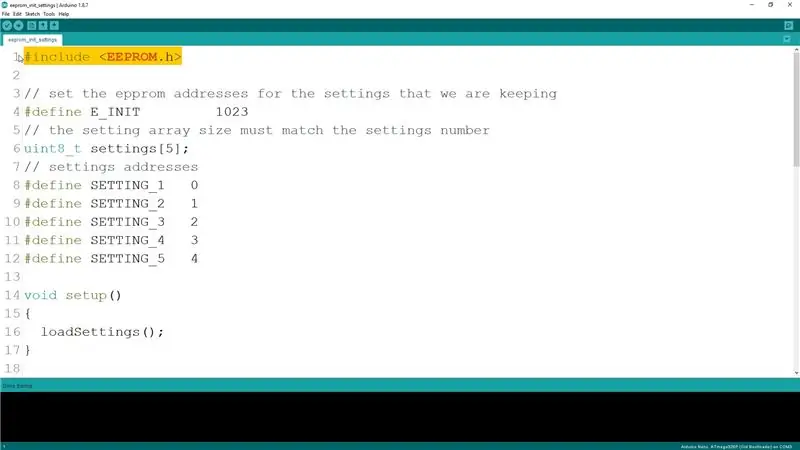
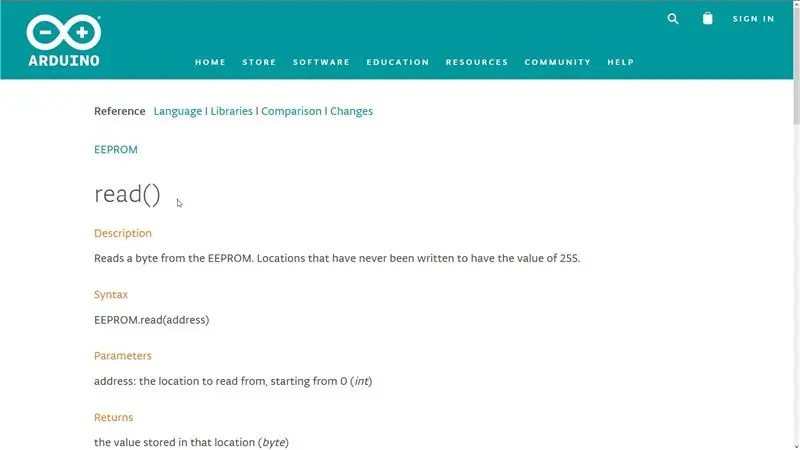
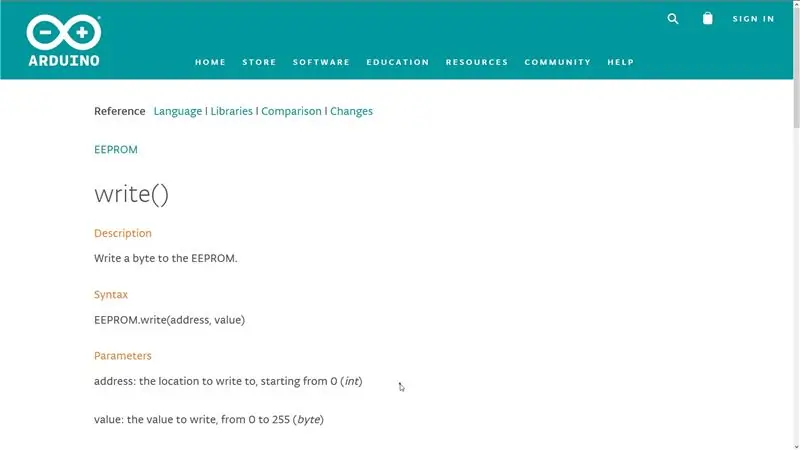
برای استفاده از این حافظه ، ابتدا کتابخانه ارائه شده توسط آردوینو را وارد می کنیم. کتابخانه دو روش ارائه می دهد: خواندن و نوشتن برای اقدامات مطابق. تابع خواندن آدرسی را که می خواهیم از آن بخوانیم می پذیرد ، در حالی که تابع نوشتن هم آدرس و هم مقداری را که می خواهیم بنویسیم می پذیرد.
در مثال ما ، هدف این است که مجموعه ای از تنظیمات را در هر شروع Arduino آماده کنیم ، بنابراین ابتدا با تعریف آرایه ای که برای ذخیره سازی استفاده می کنیم و تعیین آدرس برای هر یک از تنظیماتی که می خواهیم ذخیره کنیم ، شروع می کنیم. در تراشه ای که 1024 بایت در دسترس داریم ، آدرس آدرس از 0 تا 1023 خواهد بود.
مرحله 3: پرچم راه اندازی را تنظیم کنید
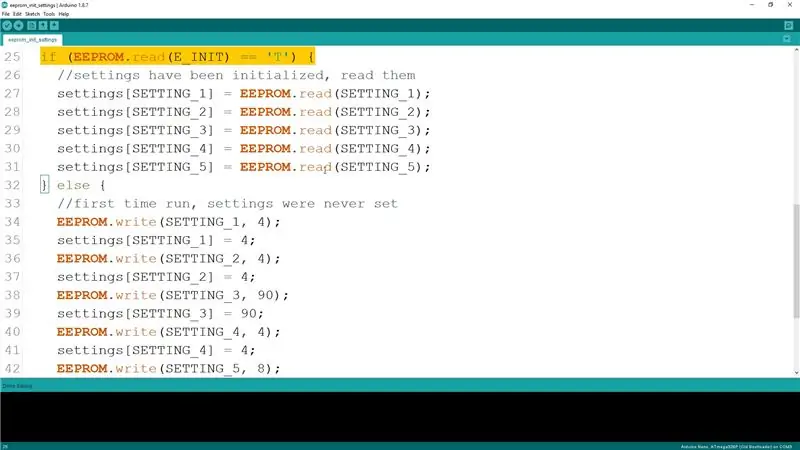
ترفند برای تنظیم اولیه مقادیر پیش فرض برای تنظیمات این است که از یکی از آدرس ها به عنوان شاخصی که آیا تنظیمات اولیه شده اند یا نه استفاده کنید. من از آخرین آدرس آدرس برای این مورد استفاده کرده ام زیرا اغلب برای چیز دیگری استفاده نمی شود. تابع loadSettings ابتدا این مکان را بررسی می کند اگر مقدار ذخیره شده در آن یک کاراکتر "T" باشد و در غیر این صورت ، با تنظیم ، تنظیم مقادیر اولیه برای هر یک از آنها تنظیم می شود. پس از اتمام کار ، اکنون مقدار مکانی را که در آن تنظیمات اولیه را پیگیری می کنیم روی کاراکتر "T" تنظیم می کند و دفعه بعد که آردوینو را روشن می کنیم ، دیگر مقادیر را مقداردهی نمی کنیم ، بلکه داده های ذخیره شده را در آرایه ما
مرحله 4: به روز رسانی تنظیمات
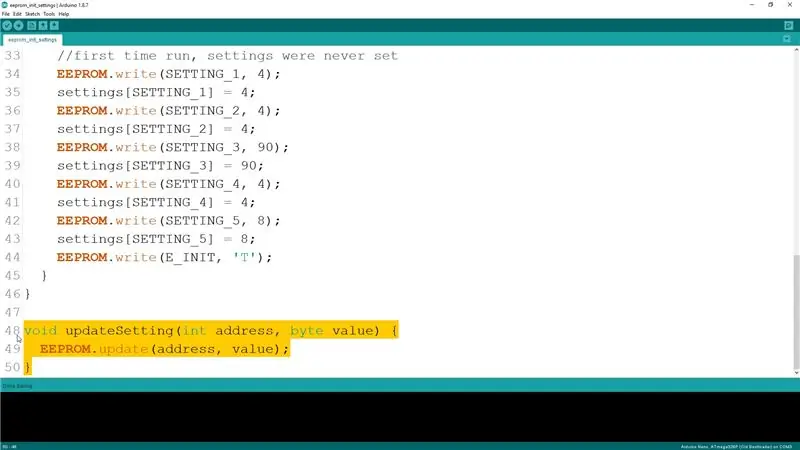
برای به روزرسانی مقادیر می توانیم از تابع نوشتاری که در راه اندازی اولیه داشتیم استفاده کنیم ، اما راه بهتر استفاده از تابع به روز رسانی ارائه شده است. کاری که این تابع انجام می دهد این است که ابتدا بررسی می کند که آیا مقداری که سعی می کنیم ذخیره کنیم همان مقدار موجود در EEPROM است و اگر اینگونه باشد ، به روز نمی شود. با این کار ، سعی می شود تعداد عملیات نوشتن را به منظور افزایش طول عمر EEPROM به حداقل برساند.
مرحله 5: لذت ببرید


امیدوارم این دستورالعمل برای شما مفید بوده باشد و بتوانید چیزی یاد بگیرید. کد منبع در صفحه GitHub من موجود است و پیوند زیر است. اگر پیشنهادی دارید ، لطفاً آنها را در نظرات بگذارید و فراموش نکنید که برای ویدیوهای مشابه بیشتر مشترک کانال YouTube من شوید.
توصیه شده:
تنظیمات فرمان AT AT (HC05 HC06): 4 مرحله

تنظیمات فرمان AT AT (HC05 HC06): سلام بچه ها! امیدوارم قبلاً از آموزش & quot؛ نحوه کنترل سروو موتور آردوینو & quot؛ استفاده کرده باشید. این یک آموزش آموزنده دیگر است که به شما آموزش می دهد چگونه با ماژول بلوتوث خود ارتباط برقرار کنید و تنظیمات آن را از طریق A
نحوه ایجاد تنظیمات DJ برای مبتدیان - سبک وینیل!: 7 مرحله

چگونه می توان یک راه حل DJ برای مبتدیان ایجاد کرد - سبک وینیل !: در این قسمت آموزشی ، من به شما نحوه ساختن تنظیمات DJ با سبک صفحه گردان کلاسیک با استفاده از وینیل را نشان خواهم داد. این که آیا شما یک سرگرمی هستید یا می خواهید حرفه ای شوید و احتمالاً با درآمدزایی به سراسر جهان سفر کنید ، این مراحل شما را
نحوه تغییر تنظیمات حریم خصوصی Google در تلفن همراه: 11 مرحله

چگونه تنظیمات حریم خصوصی Google خود را در تلفن همراه تغییر دهید: Google به طور گسترده در سراسر جهان مورد استفاده قرار می گیرد ، اما برخی از مردم متوجه نیستند که Google دارای ویژگی های بسیاری است که می تواند به داده ها یا اطلاعات شخصی شما دسترسی داشته باشد. در این آموزش به شما آموزش داده می شود که چگونه تنظیمات خود را در حساب شخصی خود تغییر دهید تا محدودیت های
کاوشگر اندازه گیری سطح آب زیرزمینی برای تنظیمات منابع کم: 4 مرحله (همراه با تصاویر)

کاوشگر اندازه گیری سطح آب های زیرزمینی برای تنظیمات منابع کم: مقدمه ما از Oxfam درخواست کردیم تا راهی ساده برای توسعه کودکان آبزی زیرزمینی در چاه های مجاور ارائه دهیم. این صفحه توسط دکتر امیر حیدری به زبان دری ترجمه شده است و ترجمه آن می تواند به زبان
ساخت مخزن آبیاری خودکار با هشدارهای WiFi برای تنظیمات کشت: 11 مرحله

ساخت یک مخزن آبیاری خودکار با هشدارهای WiFi برای تنظیمات کشت: در این پروژه آموزشی DIY ما به شما نشان می دهیم که چگونه یک مخزن آبیاری خودکار با هشدارهای WiFi برای تنظیم کشت یا سیستم آبیاری خودکار حیوانات خود مانند سگ ، گربه ، جوجه و غیره
